Bomgar Connect Suporte Técnico a Dispositivos Apple ios
|
|
|
- Thomaz Bacelar Paranhos
- 7 Há anos
- Visualizações:
Transcrição
1 Bomgar Connect Suporte Técnico a Dispositivos Apple ios TC: 8/18/2016
2 Conteúdo Suporte a Dispositivos Apple ios com Bomgar 3 O Que Seu Cliente Vê O Cliente ios 4 Cliente ios 5 Use Clique-para-Bater-Papo para Bate-Papo Baseado na Internet em um Dispositivo ios sem Baixar 5 Baixe o Aplicativo Cliente ios para Receber Suporte Técnico 6 Inicie uma sessão de suporte técnico Apple ios 7 Iniciar uma Sessão através do Portal de Suporte Técnico 7 Insira um Código de Sessão para Inicie uma Sessão de Suporte Técnico Apple ios 8 Ingressar em uma Sessão de Suporte Técnico através de 9 Bate-Papo com o Usuário Apple ios durante uma Sessão 10 Compartilhar Tela com o Dispositivo ios 11 Iniciar Compartilhamento de Tela 11 Transmissão de Vídeo Usando Bomgar InSight 13 Visualize Fotos no Filme de Câmera do Dispositivo ios 14 Transferência de Arquivo de e para o Dispositivo ios 15 Encerrar a Sessão de Suporte Técnico do Dispositivo ios 18 Ingresse em uma Apresentação a partir de um Dispositivo ios 19 CONTATE A BOMGAR info@bomgar.com (EUA) +44 (0) (Reino Unido / Europa, Oriente Médio e África) BOMGAR.COM 2
3 Suporte a Dispositivos Apple ios com Bomgar Com o Bomgar, técnicos de suporte ao cliente podem fornecer suporte técnico a dispositivos Apple iphone, ipad e ipod touch para ajudar usuários remotos a resolver problemas e fazer configurações. O Bomgar possibilita suporte técnico com compartilhamento de tela para dispositivos ios 8.0+ conectados a um OS X Yosemite padrão ou superior em uma sessão de suporte técnico. E com o aplicativo cliente ios, o usuário remoto também pode bater papo com o técnico de suporte ao cliente, compartilhar imagens de filme da câmera e co-navegar por sites da internet. Além disso, o técnico de suporte ao cliente pode transferir arquivos para o dispositivo remoto. Seu cliente pode conectar seu dispositivo Apple ios ao seu OS X Yosemite para receber suporte técnico com compartilhamento de tela visualização apenas do seu console de suporte técnico Windows, Mac ou Linux. Esse tipo de suporte técnico está disponível para dispositivos Apple ios 8.0+ conectados a sistemas OS X El Capitan. Clique-para-bater-papo baseado na internet também está disponível em dispositivos Apple ios. Clique-para-bater-papo permite a você conversar facilmente com seu cliente remoto sem exigir que o seu cliente baixe ou execute o aplicativo cliente Bomgar. Para usar o clique-para-bater-papo, o usuário remoto deve estar usando um navegador moderno compatível com o Bomgar. Usuários de dispositivos móveis podem baixar o Cliente Participante da Apresentação Bomgar para participar de apresentações dadas pela sua equipe de suporte ao cliente através do Bomgar. CONTATE A BOMGAR info@bomgar.com (EUA) +44 (0) (Reino Unido / Europa, Oriente Médio e África) BOMGAR.COM 3
4 O Que Seu Cliente Vê O Cliente ios Os clientes em iphones, ipads e outros dispositivos móveis ios interagem essencialmente com técnicos de suporte ao cliente através do cliente Bomgar ios. Eles também podem ter acesso a mensagens e avisos no âmbito do site público ou do portal de suporte técnico. Esta seção detalha os elementos relacionados a um cliente de uma sessão de suporte técnico remota do Bomgar em um dispositivo móvel ios. Para detalhes sobre o suporte a outros dispositivos, incluindo Android, visite CONTATE A BOMGAR info@bomgar.com (EUA) +44 (0) (Reino Unido / Europa, Oriente Médio e África) BOMGAR.COM 4
5 Cliente ios Para dar suporte técnico a um dispositivo ios, inicie uma sessão usando tanto o aplicativo completo de cliente quanto a sessão clique-para-bater-papo baseada na internet. Embora usar o aplicativo cliente completo forneça a maioria das ferramentas para suporte técnico, clique-para-bater-papo tem a vantagem de não exigir que o cliente baixe um aplicativo. Uma sessão clique-parabater-papo pode ser elevada a qualquer momento para solicitar ao cliente que baixe o aplicativo e garanta mais permissões de suporte técnico. Use Clique-para-Bater-Papo para Bate-Papo Baseado na Internet em um Dispositivo ios sem Baixar Para iniciar uma sessão com clique-para-bater-papo, seu cliente não precisa baixar o aplicativo cliente Bomgar. Em vez disso, direcione seu cliente para o seu site público. Seu cliente deve usar um navegador suportado por Bomgar. Para o clique-para-bater-papo estar disponível, seu administrador deve ter ativado a opção clique-para-bater-papo para ao menos um dos métodos de início de sessão disponíveis no seu site público. Clique-para-bater-papo é ativado em /login > Portal de Suporte Técnico > Métodos de Início de Sessão. Quando seu cliente começar uma sessão usando um método que tenha clique-para-bater-papo ativado, uma sessão de bate-papo baseada na web é iniciada. Depois que seu cliente inserir o nome dele, uma solicitação de suporte técnico entra na fila de espera no console de suporte técnico. Aceite a sessão para bater papo com seu cliente. Se precisar fornecer suporte técnico em um nível mais profundo do que o bate-papo permite, você pode solicitar a seu cliente para elevar o aplicativo cliente Bomgar. Aceitando o pedido de elevação tenta abrir o aplicativo cliente Bomgar. Se o aplicativo Bomgar já estiver instalado, a sessão se tornará imediatamente disponível. Se o aplicativo precisar ser baixado, seu cliente é levado à Apple App Store para baixar o aplicativo Bomgar gratuito. A sessão continua conforme detalhado na seção a seguir deste guia. CONTATE A BOMGAR info@bomgar.com (EUA) +44 (0) (Reino Unido / Europa, Oriente Médio e África) BOMGAR.COM 5
6 Baixe o Aplicativo Cliente ios para Receber Suporte Técnico O cliente da Bomgar para iphone, ipad e ipod touch está disponível gratuitamente para baixar na Apple App Store. No dispositivo ios, o usuário deve pesquisar na App Store por "Bomgar" e instalar o aplicativo cliente. O cliente Bomgar é compatível com dispositivos ipad, iphone e ipod touch executando Apple ios 8.0 e superior. CONTATE A BOMGAR info@bomgar.com (EUA) +44 (0) (Reino Unido / Europa, Oriente Médio e África) BOMGAR.COM 6
7 Inicie uma sessão de suporte técnico Apple ios Usuários de dispositivos móveis ios se beneficiam do acesso à sua equipe de suporte ao cliente profissional. O Bomgar permite fornecer suporte técnico a dispositivos ios, e você pode começar este tipo de suporte técnico ios através de um convite de suporte técnico iniciado por técnico de suporte ao cliente ou através do portal de suporte técnico Bomgar. Iniciar uma Sessão através do Portal de Suporte Técnico 1. Para iniciar uma sessão de suporte técnico, o cliente deve navegar até o portal de suporte técnico da sua organização, p.ex. example.bomgarconnect.com. A partir desta página, o cliente escolhe como deseja iniciar a sessão. As opções disponíveis na página são determinadas pelas permissões definidas na interface de /login. 2. Depois de um método de início de sessão ter sido escolhido, são apresentadas duas opções ao cliente: Instalar App e Iniciar Sessão. Observe que o cliente também pode abrir o aplicativo tocando na opção Abrir na faixa inteligente. CONTATE A BOMGAR info@bomgar.com (EUA) +44 (0) (Reino Unido / Europa, Oriente Médio e África) BOMGAR.COM 7
8 3. Se o cliente tiver o aplicativo Cliente Bomgar instalado em seu dispositivo ios, ele pode tocar em Iniciar Sessão para iniciar a sessão. Entretanto, se o cliente não tiver o aplicativo instalado, ele deve tocar no botão Instalar Aplicativo. Quando tocado, a Loja Apple abre, permitindo que ele baixe o aplicativo Cliente Bomgar. Insira um Código de Sessão para Inicie uma Sessão de Suporte Técnico Apple ios 1. Quando o aplicativo Cliente Bomgar estiver instalado no dispositivo ios, o cliente pode usar este aplicativo para iniciar uma sessão de suporte técnico. 2. Ao acessar o aplicativo, o cliente é solicitado a inserir o endereço do seu site e o código da sessão. Ambos, o endereço e o código de sessão são fornecidos quando o técnico de suporte ao cliente gera o código de sessão do console de suporte técnico. O técnico de suporte ao cliente pode fornecer esses valores ao cliente verbalmente ou via Depois de tocar em Enviar, a conexão é iniciada. CONTATE A BOMGAR info@bomgar.com (EUA) +44 (0) (Reino Unido / Europa, Oriente Médio e África) BOMGAR.COM 8
9 Ingressar em uma Sessão de Suporte Técnico através de 1. Você pode enviar um convite por a partir do console de suporte técnico. O contém um convite para ingressar em uma sessão de suporte técnico junto com uma URL do código de sessão único. 2. Depois de receber o convite por , seu cliente deve tocar o link dentro do e- mail. O link os leva para a página em que eles podem optar por iniciar uma sessão tocando no botão Instalar Aplicativo ou Iniciar Sessão. 3. Se o cliente tiver o aplicativo Cliente Bomgar instalado em seu dispositivo ios, ele pode tocar em Iniciar Sessão para iniciar a sessão. Entretanto, se o cliente não tiver o aplicativo instalado, ele deve tocar no botão Instalar Aplicativo. Quando tocado, a Loja Apple abre, permitindo que ele baixe o aplicativo Cliente Bomgar. CONTATE A BOMGAR info@bomgar.com (EUA) +44 (0) (Reino Unido / Europa, Oriente Médio e África) BOMGAR.COM 9
10 Bate-Papo com o Usuário Apple ios durante uma Sessão Durante uma sessão de suporte técnico, o cliente e o técnico de suporte ao cliente podem bater papo. A janela de bate-papo grava não apenas as mensagens e a hora em que elas foram enviadas, mas também serve como um registro de execução de tudo o que ocorre durante toda a sessão. O cliente tem que selecionar a guia porque o técnico de suporte ao cliente não consegue alternar entre as guias do aplicativo de cliente ios Bomgar. CONTATE A BOMGAR info@bomgar.com (EUA) +44 (0) (Reino Unido / Europa, Oriente Médio e África) BOMGAR.COM 10
11 Compartilhar Tela com o Dispositivo ios IMPORTANTE! Usar compartilhamento de tela em um dispositivo ios exige a execução de uma sessão de suporte técnico de compartilhamento de tela padrão com um sistema Apple OS X que esteja ligado via conector USB a um dispositivo móvel Apple com ios Iniciar Compartilhamento de Tela Durante uma sessão de suporte técnico padrão com um computador Apple com OS X Yosemite ou superior, clique no botão Compartilhamento de Tela. O dispositivo remoto é mostrado na sua janela de suporte técnico. Assim como em sessões de suporte técnico padrões, a janela de bate-papo grava não apenas as mensagens e a hora em que elas foram enviadas, mas também serve como um registro de execução de tudo o que ocorre durante toda a sessão. CONTATE A BOMGAR info@bomgar.com (EUA) +44 (0) (Reino Unido / Europa, Oriente Médio e África) BOMGAR.COM 11
12 Note que o cliente pode simplesmente desconectar o dispositivo se estiver inserindo dados confidenciais que não queira que sejam parte da gravação de sessão, e reconectar para permitir que você reestabeleça a sessão de compartilhamento de tela do dispositivo. CONTATE A BOMGAR info@bomgar.com (EUA) +44 (0) (Reino Unido / Europa, Oriente Médio e África) BOMGAR.COM 12
13 BOMGAR CONNECT SUPORTE TÉCNICO A DISPOSITIVOS APPLE IOS Transmissão de Vídeo Usando Bomgar InSight Nota: Esta funcionalidade está disponível apenas no Apple ios superior a 8.2. Na guia de Câmera, o cliente pode transmitir vídeo ao vivo para o técnico de suporte ao cliente a partir do seu dispositivo móvel. Nota: O cliente deve selecionar a guia Câmera, haja vista que não é possível para o técnico de suporte ao cliente alternar entre as guias dentro do app de cliente ios. Compartilhando as cenas do vídeo ao vivo de um computador de mesa, dispositivo, aplicativo, quiosque, etc., enquanto um problema está ocorrendo fornece ao técnico de suporte ao cliente uma forma adicional para ajudar o cliente a encontrar uma solução para seu problema. Nota: Para visualizar a transmissão ao vivo do cliente, o técnico de suporte ao cliente deve estar em compartilhamento de tela com o dispositivo do cliente. Para começar a transmitir vídeo imediatamente, o cliente deve selecionar a guia Câmera no app Bomgar. Durante a transmissão, o cliente pode escolher a qualidade do vídeo (Baixo, Médio ou Alto) e também pode girar a perspectiva da câmera tocando no ícone de câmera no canto direito superior da tela. Enquanto vendo o vídeo, o técnico de suporte ao cliente pode fazer anotações em uma cena usando a opção de anotações do console de suporte técnico. Quando o técnico de suporte ao cliente faz uma anotação, a cena congela, permitindo que o cliente veja a anotação e tome qualquer ação necessária. Assim que o técnico de suporte ao cliente clica na opção Limpar no menu suspenso de Anotações, o vídeo começa a transmitir de novo. CONTATE A BOMGAR info@bomgar.com (EUA) +44 (0) (Reino Unido / Europa, Oriente Médio e África) BOMGAR.COM 13
14 Visualize Fotos no Filme de Câmera do Dispositivo ios Na guia de Fotos, o cliente pode permitir ao técnico de suporte ao cliente visualizar imagens no filme de câmera do dispositivo. Compartilhar imagens de tela capturadas do dispositivo pode ajudar clientes e técnicos de suporte ao cliente a melhor entender e solucionar problemas. Para compartilhar uma imagem, o cliente deve selecionar a guia Fotos no aplicativo Bomgar e depois selecionar a foto a ser compartilhada com o técnico de suporte ao cliente. Enquanto o cliente estiver selecionando uma imagem, o técnico de suporte ao cliente receberá uma Mensagem de Não é possível obter a imagem da tela remota. Isso impede o técnico de suporte ao cliente de ver miniaturas das imagens que o cliente não opta especificamente por compartilhar. O cliente deve selecionar a guia, considerando que não é possível para o técnico de suporte ao cliente alternar entre as guias no aplicativo de cliente ios Bomgar. CONTATE A BOMGAR info@bomgar.com (EUA) +44 (0) (Reino Unido / Europa, Oriente Médio e África) BOMGAR.COM 14
15 Transferência de Arquivo de e para o Dispositivo ios O cliente ios inclui um sistema nativo que o técnico de suporte ao cliente pode acessar da guia Transferência de Arquivos do console de suporte técnico. O técnico de suporte ao cliente pode carregar arquivos no dispositivo remoto ou baixar arquivos que já existem no sistema de arquivos do cliente. O cliente pode visualizar a lista de arquivo na guia Arquivos do cliente. O cliente tem que selecionar a guia porque o técnico de suporte ao cliente não consegue alternar entre as guias do aplicativo de cliente ios Bomgar. Para visualizar um arquivo, o cliente pode tocar em um nome de arquivo. Nota: Se o cliente deseja visualizar estes arquivos independentemente da sessão de suporte técnico, ele pode abrir o aplicativo cliente e tocar na seção Visualizar Arquivos. CONTATE A BOMGAR info@bomgar.com (EUA) +44 (0) (Reino Unido / Europa, Oriente Médio e África) BOMGAR.COM 15
16 Deslizar o dedo pelo nome de arquivo revela o botão Excluir; o cliente pode tocar em Excluir para remover o arquivo do sistema de arquivos do cliente. O cliente também pode compartilhar arquivos com o técnico de suporte ao cliente a partir do Drive icloud ou qualquer outro provedor de armazenamento de documentos disponível no dispositivo móvel. Tocando no ícone de nuvem no canto superior direito, ele pode acessar arquivos do drive e tocar em qualquer nome de arquivo para carregá-lo na seção Arquivos. Se o cliente deseja acessar outros provedores, como Dropbox ou OneDrive, ele pode tocar na opção Locais no canto superior esquerdo do Drive icloud e receber uma lista completa de todos os provedores disponíveis. CONTATE A BOMGAR info@bomgar.com (EUA) +44 (0) (Reino Unido / Europa, Oriente Médio e África) BOMGAR.COM 16
17 Tocando no nome do provedor, o cliente pode visualizar todos os arquivos que estão sendo armazenados por esse provedor e tocar em qualquer arquivo para carregá-lo na seção Arquivos. CONTATE A BOMGAR info@bomgar.com (EUA) +44 (0) (Reino Unido / Europa, Oriente Médio e África) BOMGAR.COM 17
18 Encerrar a Sessão de Suporte Técnico do Dispositivo ios O cliente pode terminar a sessão tocando no X vermelho. O usuário final será solicitado a confirmar que deseja encerrar a sessão de suporte técnico. Quando a sessão é encerrada pelo cliente ou pelo técnico de suporte ao cliente, um alerta notifica o cliente de que o técnico de suporte ao cliente não pode mais acessar o dispositivo. O cliente Bomgar ios permanece instalado depois do encerramento de uma sessão de suporte técnico porque se o cliente precisar de suporte técnico em um momento posterior, o aplicativo Bomgar não precisa ser reinstalado. CONTATE A BOMGAR info@bomgar.com (EUA) +44 (0) (Reino Unido / Europa, Oriente Médio e África) BOMGAR.COM 18
19 Ingresse em uma Apresentação a partir de um Dispositivo ios Para poder ingressar em uma apresentação, o participante deve baixar o aplicativo de apresentação Bomgar da Apple App Store. O cliente de apresentação Bomgar é compatível com dispositivos ipad, iphone e ipod touch em Apple ios 8.0 e superior. O cliente atendido será solicitado a inserir o endereço de um site. Esse é o endereço na internet do seu site público Bomgar. O participante pode inserir um código de sessão ou selecionar uma apresentação da lista. O código de sessão é gerado quando a apresentação é criada e pode ser encontrado na programação da apresentação ou na interface da apresentação ativa. O apresentador pode fornecer este código de sessão para o participante verbalmente ou via . Para selecionar uma apresentação da lista, seu site público deve estar configurado para mostrar uma lista da apresentação. O administrador pode determinar que mensagens o participante verá, se houver, antes que a apresentação comece. As mensagens que podem ser exibidas incluem um contrato de participantes e uma saudação. Além disso, certas mensagens personalizáveis aparecem quando a apresentação não tiver começado, quando o compartilhamento de tela for pausado e quando a apresentação terminar. CONTATE A BOMGAR info@bomgar.com (EUA) +44 (0) (Reino Unido / Europa, Oriente Médio e África) BOMGAR.COM 19
20 Toque no botão Fixar para fixar a barra de ferramentas no lugar. Se não fixada, a barra de ferramentas na parte inferior da tela desaparecerá depois de alguns segundos. Toque na tela para exibir ou ocultar a barra de ferramentas. Durante uma apresentação, os participantes podem ver o ambiente de trabalho ou os aplicativos selecionados, bem como conversar com você e outros participantes durante toda a apresentação. O participante pode deslizar dois dedos para dar um zoom durante a apresentação. Para visualizar detalhes de conferência, o participante pode tocar no botão Detalhes. Isso mostrará o nome da apresentação, o status do apresentador e as informações de ligação. Se o participante estiver em um telefone com voz e dados simultâneos ou que estiver usando Wi-Fi para conexão de dados, ele pode tocar no número de telefone para iniciar uma ligação. CONTATE A BOMGAR info@bomgar.com (EUA) +44 (0) (Reino Unido / Europa, Oriente Médio e África) BOMGAR.COM 20
21 Para sair da apresentação, o participante pode tocar no botão Fechar. Se a apresentação ainda estiver em progresso, o participante será solicitado a confirmar que quer sair da apresentação. Se o apresentador terminar a sessão, o participante verá uma mensagem indicando que a apresentação foi encerrada. O aplicativo cliente de apresentação permanece instalado de forma que o participante possa acessar apresentações futuras. CONTATE A BOMGAR info@bomgar.com (EUA) +44 (0) (Reino Unido / Europa, Oriente Médio e África) BOMGAR.COM 21
Bomgar Connect Apoio Técnico a Dispositivos Apple ios
 Bomgar Connect Apoio Técnico a Dispositivos Apple ios TC: 8/22/2016 Índice Fornecer Apoio Técnico a Dispositivos ios Apple com o Bomgar 3 O que o seu Cliente Vê: O Cliente ios 4 Cliente ios 5 Utilizar
Bomgar Connect Apoio Técnico a Dispositivos Apple ios TC: 8/22/2016 Índice Fornecer Apoio Técnico a Dispositivos ios Apple com o Bomgar 3 O que o seu Cliente Vê: O Cliente ios 4 Cliente ios 5 Utilizar
Bomgar Connect Suporte Técnico a Dispositivos Android
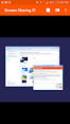 Bomgar Connect Suporte Técnico a Dispositivos Android TC: 8/22/2016 Conteúdo Suporte Técnico a Dispositivos Android com Bomgar 3 Inicie uma Sessão Connect de Clique-para-Bater-Papo em um Dispositivo Android
Bomgar Connect Suporte Técnico a Dispositivos Android TC: 8/22/2016 Conteúdo Suporte Técnico a Dispositivos Android com Bomgar 3 Inicie uma Sessão Connect de Clique-para-Bater-Papo em um Dispositivo Android
Bomgar Connect Suporte a Dispositivos Android
 Bomgar Connect Suporte a Dispositivos Android 2017 Bomgar Corporation. Todos os direitos reservados no mundo todo. BOMGAR e o logotipo BOMGAR são marcas comerciais da Bomgar Corporation; outras marcas
Bomgar Connect Suporte a Dispositivos Android 2017 Bomgar Corporation. Todos os direitos reservados no mundo todo. BOMGAR e o logotipo BOMGAR são marcas comerciais da Bomgar Corporation; outras marcas
Bomgar Connect Apoio Técnico a Dispositivos Android
 Bomgar Connect Apoio Técnico a Dispositivos Android TC: 8/22/2016 Índice Apoio Técnico a Dispositivos Android com Bomgar 3 Iniciar uma Sessão Connect de Clique para conversar num Dispositivo Android 4
Bomgar Connect Apoio Técnico a Dispositivos Android TC: 8/22/2016 Índice Apoio Técnico a Dispositivos Android com Bomgar 3 Iniciar uma Sessão Connect de Clique para conversar num Dispositivo Android 4
Bomgar Connect Console de Suporte Técnico Android 2.2.6
 Bomgar Connect Console de Suporte Técnico Android 2.2.6 TC: 8/18/2016 Conteúdo Console de Suporte Técnico Connect para Android 3 Instale o Console de Suporte Técnico em Android Connect 4 Logon no Console
Bomgar Connect Console de Suporte Técnico Android 2.2.6 TC: 8/18/2016 Conteúdo Console de Suporte Técnico Connect para Android 3 Instale o Console de Suporte Técnico em Android Connect 4 Logon no Console
Bomgar Connect Console de Suporte Técnico ios 2.2.7
 Bomgar Connect Console de Suporte Técnico ios 2.2.7 2016 Bomgar Corporation. Todos os direitos reservados no mundo todo. BOMGAR e o logotipo BOMGAR são marcas comerciais da Bomgar Corporation; outras marcas
Bomgar Connect Console de Suporte Técnico ios 2.2.7 2016 Bomgar Corporation. Todos os direitos reservados no mundo todo. BOMGAR e o logotipo BOMGAR são marcas comerciais da Bomgar Corporation; outras marcas
Bomgar Connect Console de Suporte Técnico ios
 Bomgar Connect Console de Suporte Técnico ios 2.2.11 2017 Bomgar Corporation. Todos os direitos reservados no mundo todo. BOMGAR e o logotipo BOMGAR são marcas comerciais da Bomgar Corporation; outras
Bomgar Connect Console de Suporte Técnico ios 2.2.11 2017 Bomgar Corporation. Todos os direitos reservados no mundo todo. BOMGAR e o logotipo BOMGAR são marcas comerciais da Bomgar Corporation; outras
Bomgar Connect Consola de Apoio Técnico do Android 2.2.6
 Bomgar Connect Consola de Apoio Técnico do Android 2.2.6 TC: 8/18/2016 Índice Consola de Apoio Técnico Connect para Android 3 Instalar a Consola de Apoio Técnico em Android Connect 4 Iniciar Sessão na
Bomgar Connect Consola de Apoio Técnico do Android 2.2.6 TC: 8/18/2016 Índice Consola de Apoio Técnico Connect para Android 3 Instalar a Consola de Apoio Técnico em Android Connect 4 Iniciar Sessão na
Guia do Usuário do Rescue Lens
 Guia do Usuário do Rescue Lens Índice Rescue Lens Resumo...3 Requisitos de sistema para o Rescue Lens...3 Restrições e limitações do Console web do Lens...4 Iniciando uma sessão do Rescue Lens...5 Iniciar
Guia do Usuário do Rescue Lens Índice Rescue Lens Resumo...3 Requisitos de sistema para o Rescue Lens...3 Restrições e limitações do Console web do Lens...4 Iniciando uma sessão do Rescue Lens...5 Iniciar
SharePoint Online. Pesquisar Encontre Sites, Pessoas ou Arquivos. Criar um site ou postagem de notícias
 Guia de Início Rápido Realize muito mais de onde quer que esteja com acesso, compartilhamento e armazenamento de arquivos seguros. Entre com sua assinatura do Office 365 e selecione SharePoint no Inicializador
Guia de Início Rápido Realize muito mais de onde quer que esteja com acesso, compartilhamento e armazenamento de arquivos seguros. Entre com sua assinatura do Office 365 e selecione SharePoint no Inicializador
CLIPPING SERVICE. Clipping Service 2014 Todos direitos reservados
 CLIPPING SERVICE O que é o Android? O Android, na verdade, é um sistema operacional para aparelhos móveis como celulares (nesse caso, smartphones) e tablets. É ele que define o visual, os recursos e funcionalidades
CLIPPING SERVICE O que é o Android? O Android, na verdade, é um sistema operacional para aparelhos móveis como celulares (nesse caso, smartphones) e tablets. É ele que define o visual, os recursos e funcionalidades
Mconf - Novo sistema de webconferência da RNP
 1 Mconf - Novo sistema de webconferência da RNP Sumário Recursos Básicos para acessar e participar da conferência web 2 Acessando uma sala de Teste do sistema de conferência web Mconf 3 Acessando uma sala
1 Mconf - Novo sistema de webconferência da RNP Sumário Recursos Básicos para acessar e participar da conferência web 2 Acessando uma sala de Teste do sistema de conferência web Mconf 3 Acessando uma sala
Guia do Usuário da Mídia SUD (Android)
 Guia do Usuário da Mídia SUD (Android) Introdução O aplicativo Mídia SUD foi projetado para ajudá-lo a organizar apresentações usando vários tipos de mídia nas lições de domingo ou na noite familiar. Esse
Guia do Usuário da Mídia SUD (Android) Introdução O aplicativo Mídia SUD foi projetado para ajudá-lo a organizar apresentações usando vários tipos de mídia nas lições de domingo ou na noite familiar. Esse
Junho de Usando o AirPrint da Apple com os dispositivos ConnectKey da Xerox Guia do Usuário
 Junho de 2013 Usando o AirPrint da Apple com os dispositivos ConnectKey da Xerox Guia do Usuário 2013 Xerox Corporation. Todos os direitos reservados. Xerox, Xerox and Design e ConnecKey marcas registradas
Junho de 2013 Usando o AirPrint da Apple com os dispositivos ConnectKey da Xerox Guia do Usuário 2013 Xerox Corporation. Todos os direitos reservados. Xerox, Xerox and Design e ConnecKey marcas registradas
SISTEMA OPERACIONAL - ios
 Manual do Usuário SISTEMA OPERACIONAL - ios Copyright GVT 2015 Versão 1.4.2 www.gvtcloud.com.br 1 1 Cloud... 3 2 Instalacão do Cloud... 4 3 Configuração e uso do Cloud... 6 3.1 Home... 6 3.2 Fotos... 9
Manual do Usuário SISTEMA OPERACIONAL - ios Copyright GVT 2015 Versão 1.4.2 www.gvtcloud.com.br 1 1 Cloud... 3 2 Instalacão do Cloud... 4 3 Configuração e uso do Cloud... 6 3.1 Home... 6 3.2 Fotos... 9
Comece a usar o BrightLink Pro
 BrightLink Pro 470Ui Comece a usar o BrightLink Pro O BrightLink Pro é uma ferramenta de produtividade para salas de conferência e de aula que permite que crie um quadro branco digital sempre que precisar.
BrightLink Pro 470Ui Comece a usar o BrightLink Pro O BrightLink Pro é uma ferramenta de produtividade para salas de conferência e de aula que permite que crie um quadro branco digital sempre que precisar.
Capturar Imagens Remotamente usando um iphone (PowerShot SX60 HS)
 Capturar Imagens Remotamente usando um iphone (PowerShot SX60 HS) Você pode verificar a tela de captura e capturar remotamente usando seu iphone. IMPORTANTE Na explicação a seguir, os procedimentos de
Capturar Imagens Remotamente usando um iphone (PowerShot SX60 HS) Você pode verificar a tela de captura e capturar remotamente usando seu iphone. IMPORTANTE Na explicação a seguir, os procedimentos de
Usando o aplicativo. em dispositivos móveis
 Tutorial Usando o aplicativo em dispositivos móveis help.ebsco.com Leve o DynaMed Plus com você em seu tablet ou smartphone para onde você for. É rápido e fácil acessar as informações clínicas que os usuários
Tutorial Usando o aplicativo em dispositivos móveis help.ebsco.com Leve o DynaMed Plus com você em seu tablet ou smartphone para onde você for. É rápido e fácil acessar as informações clínicas que os usuários
Enviar imagens de uma câmera para um iphone (PowerShot SX60 HS)
 Enviar imagens de uma câmera para um iphone (PowerShot SX60 HS) IMPORTANTE Na explicação a seguir, os procedimentos de configuração de iphone são indicados pelo ícone e os procedimentos de configuração
Enviar imagens de uma câmera para um iphone (PowerShot SX60 HS) IMPORTANTE Na explicação a seguir, os procedimentos de configuração de iphone são indicados pelo ícone e os procedimentos de configuração
Bem vindo ao iphone! Estes tópicos o ajudarão a configurar e aproveitar os recursos do iphone.
 Bem vindo ao iphone! Estes tópicos o ajudarão a configurar e aproveitar os recursos do iphone. Índice Mudando do Android para IOS Requisitos para transferência Migrar para IOS passo a passo Se você precisar
Bem vindo ao iphone! Estes tópicos o ajudarão a configurar e aproveitar os recursos do iphone. Índice Mudando do Android para IOS Requisitos para transferência Migrar para IOS passo a passo Se você precisar
Comece a usar o BrightLink Pro
 BrightLink Pro 450Ui/460Ui Comece a usar o BrightLink Pro O BrightLink Pro é uma ferramenta de produtividade para salas de conferência e de aula que permite que crie um quadro branco digital sempre que
BrightLink Pro 450Ui/460Ui Comece a usar o BrightLink Pro O BrightLink Pro é uma ferramenta de produtividade para salas de conferência e de aula que permite que crie um quadro branco digital sempre que
Guia do Usuário da Mídia SUD (ios)
 Guia do Usuário da Mídia SUD (ios) Introdução O aplicativo Mídia SUD foi projetado para ajudá-lo a organizar apresentações usando vários tipos de mídia nas lições de domingo ou na noite familiar. Esse
Guia do Usuário da Mídia SUD (ios) Introdução O aplicativo Mídia SUD foi projetado para ajudá-lo a organizar apresentações usando vários tipos de mídia nas lições de domingo ou na noite familiar. Esse
Dez coisas que você precisa experimentar LogMeIn Rescue
 Dez coisas que você precisa experimentar LogMeIn Rescue Dez coisas que você precisa experimentar Novo no LogMeIn Rescue? Este guia vai lhe mostrar os primeiros passos. Dica: há referências e instruções
Dez coisas que você precisa experimentar LogMeIn Rescue Dez coisas que você precisa experimentar Novo no LogMeIn Rescue? Este guia vai lhe mostrar os primeiros passos. Dica: há referências e instruções
Conectar-se ao quadro branco remoto
 Antes de usar o produto, leia atentamente este manual e tenha-o à mão para consultas futuras. RICOH Interactive Whiteboard Client for ipad Guia de Início ATÉ A EXTENSÃO MÁXIMA PERMITIDA PELA LEI APLICÁVEL:
Antes de usar o produto, leia atentamente este manual e tenha-o à mão para consultas futuras. RICOH Interactive Whiteboard Client for ipad Guia de Início ATÉ A EXTENSÃO MÁXIMA PERMITIDA PELA LEI APLICÁVEL:
Enviar imagens de uma câmera para um iphone. PowerShot G1 X Mark II, PowerShot SX600 HS, PowerShot N100, PowerShot SX700 HS, PowerShot ELPH 340 HS
 Enviar imagens de uma câmera para um iphone PowerShot G1 X Mark II, PowerShot SX600 HS, PowerShot N100, PowerShot SX700 HS, PowerShot ELPH 340 HS IMPORTANTE Na explicação a seguir, procedimentos de configuração
Enviar imagens de uma câmera para um iphone PowerShot G1 X Mark II, PowerShot SX600 HS, PowerShot N100, PowerShot SX700 HS, PowerShot ELPH 340 HS IMPORTANTE Na explicação a seguir, procedimentos de configuração
Guia Rápido Aplicativo TW Viewer. Compatível com toda linha TW. Obrigado pela preferência!
 Guia Rápido Aplicativo TW Viewer Versão 1.0 Compatível com toda linha TW Obrigado pela preferência! Tenha certeza de que estamos sempre trabalhando com empenho para entregar a você equipamentos e serviços
Guia Rápido Aplicativo TW Viewer Versão 1.0 Compatível com toda linha TW Obrigado pela preferência! Tenha certeza de que estamos sempre trabalhando com empenho para entregar a você equipamentos e serviços
Configuração do Hangouts para administradores
 Configuração do Hangouts para administradores Neste guia 1. Instale o Hangouts e personalize as configurações 2. Inicie um bate-papo e uma videochamada 3. Explore recursos e o Hangouts para dispositivos
Configuração do Hangouts para administradores Neste guia 1. Instale o Hangouts e personalize as configurações 2. Inicie um bate-papo e uma videochamada 3. Explore recursos e o Hangouts para dispositivos
APLICATIVO IMATION LINK MANUAL PARA DISPOSITIVO ios
 APLICATIVO IMATION LINK MANUAL PARA DISPOSITIVO ios ÍNDICE SISTEMAS OPERACIONAIS SUPORTADOS...3 RECURSOS...3 INSTALAÇÃO DO APLICATIVO IMATION LINK...3 MIGRAÇÃO DO APLICATIVO IMATION POWER DRIVE LT...3
APLICATIVO IMATION LINK MANUAL PARA DISPOSITIVO ios ÍNDICE SISTEMAS OPERACIONAIS SUPORTADOS...3 RECURSOS...3 INSTALAÇÃO DO APLICATIVO IMATION LINK...3 MIGRAÇÃO DO APLICATIVO IMATION POWER DRIVE LT...3
Usar um iphone para controlar a câmera durante a captura remota (PowerShot SX530 HS)
 Usar um iphone para controlar a câmera durante a captura remota (PowerShot SX530 HS) Você pode verificar a tela de captura e controlar a câmera remotamente usando seu smartphone. IMPORTANTE Na explicação
Usar um iphone para controlar a câmera durante a captura remota (PowerShot SX530 HS) Você pode verificar a tela de captura e controlar a câmera remotamente usando seu smartphone. IMPORTANTE Na explicação
Sistema de conferência web baseado no software open source BigBlueButton
 Sistema de conferência web baseado no software open source BigBlueButton Novo sistema a ser adotado pela RNP Rede Nacional de Ensino e Pesquisa 1 Substituirá o software Adobe Connect, disponível para as
Sistema de conferência web baseado no software open source BigBlueButton Novo sistema a ser adotado pela RNP Rede Nacional de Ensino e Pesquisa 1 Substituirá o software Adobe Connect, disponível para as
Manual de uso do BBB - para alunos
 Manual de uso do BBB - para alunos Sumário 1- O que é o BigBlueButton? 2 p. 2- Acessando uma sessão de videotutoria pelo BBB 3 p. 3- Participando de uma sessão de videotutoria 4 p. 3.1 Habilitando o áudio
Manual de uso do BBB - para alunos Sumário 1- O que é o BigBlueButton? 2 p. 2- Acessando uma sessão de videotutoria pelo BBB 3 p. 3- Participando de uma sessão de videotutoria 4 p. 3.1 Habilitando o áudio
Exportação para dispositivos móveis
 Exportação para dispositivos móveis Dispositivos móveis como celulares e tablets têm cada dia mais capacidade e recursos, tornando-se uma ferramenta indispensável para muitos. A partir da V17, os sistemas
Exportação para dispositivos móveis Dispositivos móveis como celulares e tablets têm cada dia mais capacidade e recursos, tornando-se uma ferramenta indispensável para muitos. A partir da V17, os sistemas
Escrito por TQS Admin Ter, 27 de Março de :47 - Última revisão Ter, 27 de Março de 2012
 Dispositivos móveis como celulares e tablets têm cada dia mais capacidade e recursos, tornando-se uma ferramenta indispensável para muitos. A partir da V17, os sistemas TQS passaram a exportar desenhos,
Dispositivos móveis como celulares e tablets têm cada dia mais capacidade e recursos, tornando-se uma ferramenta indispensável para muitos. A partir da V17, os sistemas TQS passaram a exportar desenhos,
Modo de Utilização ( Guia turístico ver. ios )
 Modo de Utilização ( Guia turístico ver. ios ) Medical Guide será só em Inglês, Chinês e Coreano. 1 1 Pressione o botão do site de Osaka Call Center Antes de utilizar os serviços, verifique o conteúdo
Modo de Utilização ( Guia turístico ver. ios ) Medical Guide será só em Inglês, Chinês e Coreano. 1 1 Pressione o botão do site de Osaka Call Center Antes de utilizar os serviços, verifique o conteúdo
Manual de Utilização do Convert Video. Passo Fundo, abril de Av. Presidente Vargas, 1305 / Sala 201 Passo Fundo RS
 Manual de Utilização do Convert Video Passo Fundo, abril de 2015 ÍNDICE 1) Acesso... 3 2) Permissões do Flash... 4 3) Configurações de Som... 5 4) Tela inicial do programa... 6 5) Funcionalidades da barra
Manual de Utilização do Convert Video Passo Fundo, abril de 2015 ÍNDICE 1) Acesso... 3 2) Permissões do Flash... 4 3) Configurações de Som... 5 4) Tela inicial do programa... 6 5) Funcionalidades da barra
Console de Suporte Técnico para Android Versão 2.3.0
 Console de Suporte Técnico para Android Versão 2.3.0 2014 Bomgar Corporation. Todos os direitos reservados no mundo todo. BOMGAR e o logotipo BOMGAR são marcas comerciais da Bomgar Corporation; outras
Console de Suporte Técnico para Android Versão 2.3.0 2014 Bomgar Corporation. Todos os direitos reservados no mundo todo. BOMGAR e o logotipo BOMGAR são marcas comerciais da Bomgar Corporation; outras
OI CLOUD SEJA BEM-VINDO!
 OI CLOUD SEJA BEM-VINDO! O QUE É O OI CLOUD? O Oi Cloud é um serviço de armazenamento, compartilhamento e sincronização de arquivos. Esses arquivos ficarão acessíveis a partir de qualquer dispositivo,
OI CLOUD SEJA BEM-VINDO! O QUE É O OI CLOUD? O Oi Cloud é um serviço de armazenamento, compartilhamento e sincronização de arquivos. Esses arquivos ficarão acessíveis a partir de qualquer dispositivo,
Guia Rápido Aplicativo TecViewer. Compatível com toda linha T1/THK. Obrigado pela preferência!
 Guia Rápido Aplicativo TecViewer Versão 1.0 Compatível com toda linha T1/THK Obrigado pela preferência! Tenha certeza de que estamos sempre trabalhando com empenho para entregar a você equipamentos e serviços
Guia Rápido Aplicativo TecViewer Versão 1.0 Compatível com toda linha T1/THK Obrigado pela preferência! Tenha certeza de que estamos sempre trabalhando com empenho para entregar a você equipamentos e serviços
Este Guia do Usuário aplica-se aos seguintes modelos:
 Guia do AirPrint Este Guia do Usuário aplica-se aos seguintes modelos: HL-L850CDN/L8350CDW/L8350CDWT/L900CDW/L900CDWT DCP-L8400CDN/L8450CDW MFC-L8600CDW/L8650CDW/L8850CDW/L9550CDW Versão A BRA-POR Definições
Guia do AirPrint Este Guia do Usuário aplica-se aos seguintes modelos: HL-L850CDN/L8350CDW/L8350CDWT/L900CDW/L900CDWT DCP-L8400CDN/L8450CDW MFC-L8600CDW/L8650CDW/L8850CDW/L9550CDW Versão A BRA-POR Definições
Manual do Usuário Vivo Sync. Manual do Usuário PORTAL WEB. Versão Copyright Vivo
 Manual do Usuário PORTAL WEB Versão 1.7.5 Copyright Vivo 2016 http://vivosync.com.br 1 1 O que é Vivo Sync?... 4 2 Como acessar o Vivo Sync Portal Web?... 5 3 Como funciona o Vivo Sync Portal Web?... 6
Manual do Usuário PORTAL WEB Versão 1.7.5 Copyright Vivo 2016 http://vivosync.com.br 1 1 O que é Vivo Sync?... 4 2 Como acessar o Vivo Sync Portal Web?... 5 3 Como funciona o Vivo Sync Portal Web?... 6
Guia do AirPrint. Versão 0 BRA-POR
 Guia do AirPrint Versão 0 BRA-POR Definições das observações Utilizamos o ícone a seguir ao longo deste manual do usuário: Observação Os ícones de Observação ensinam como agir em determinada situação ou
Guia do AirPrint Versão 0 BRA-POR Definições das observações Utilizamos o ícone a seguir ao longo deste manual do usuário: Observação Os ícones de Observação ensinam como agir em determinada situação ou
Blackboard Collaborate AMBIENTE VIRTUAL DE APRENDIZAGEM TUTORIAL DO COLLABORATE. Autor(es) Natália Regina de Souza Lima, Scarlat Pâmela Silva
 TUTORIAL DO COLLABORATE AMBIENTE VIRTUAL DE APRENDIZAGEM Blackboard Collaborate Autor(es) Natália Regina de Souza Lima, Scarlat Pâmela Silva 1 1. O que é o Blackboard Collaborate? 2. Como acessar ao Blackboard
TUTORIAL DO COLLABORATE AMBIENTE VIRTUAL DE APRENDIZAGEM Blackboard Collaborate Autor(es) Natália Regina de Souza Lima, Scarlat Pâmela Silva 1 1. O que é o Blackboard Collaborate? 2. Como acessar ao Blackboard
1. Sobre o MConf O Mconf é um sistema de conferência web, baseado em software livre, com capacidade de interoperar transparentemente entre computadore
 Universidade Federal do Pampa Diretoria de Tecnologia da Informação Coordenadoria de Apoio ao Usuário MConf - WebConferência Manual do Usuário (Versão Resumida) Bagé, Outubro de 2016 1. Sobre o MConf O
Universidade Federal do Pampa Diretoria de Tecnologia da Informação Coordenadoria de Apoio ao Usuário MConf - WebConferência Manual do Usuário (Versão Resumida) Bagé, Outubro de 2016 1. Sobre o MConf O
SISTEMA OPERACIONAL WINDOWS PHONE
 Manual do Usuário SISTEMA OPERACIONAL WINDOWS PHONE Copyright GVT 2015 1 Versão 1.4.2 www.gvtcloud.com.br 1 Cloud... 3 2 Instalação do Cloud... 4 3 Configuração e uso dos componentes Cloud... 7 3.1 Tela
Manual do Usuário SISTEMA OPERACIONAL WINDOWS PHONE Copyright GVT 2015 1 Versão 1.4.2 www.gvtcloud.com.br 1 Cloud... 3 2 Instalação do Cloud... 4 3 Configuração e uso dos componentes Cloud... 7 3.1 Tela
SISTEMA OPERACIONAL - ANDROID
 Manual do Usuário SISTEMA OPERACIONAL - ANDROID Copyright GVT 2015 Versão 1.0.0 www.gvtcloud.com.br 1 1 Cloud... 3 2 Instalação do Cloud... 4 3 Configuração e uso dos componentes Cloud... 7 3.1 Conta e
Manual do Usuário SISTEMA OPERACIONAL - ANDROID Copyright GVT 2015 Versão 1.0.0 www.gvtcloud.com.br 1 1 Cloud... 3 2 Instalação do Cloud... 4 3 Configuração e uso dos componentes Cloud... 7 3.1 Conta e
Guia do Usuário do Rescue Lens
 Guia do Usuário do Rescue Lens Índice Rescue Lens Resumo...3 Requisitos de sistema para o Rescue Lens...4 Iniciando uma sessão do Rescue Lens...5 O técnico inicia a sessão...5 O cliente executa o aplicativo
Guia do Usuário do Rescue Lens Índice Rescue Lens Resumo...3 Requisitos de sistema para o Rescue Lens...4 Iniciando uma sessão do Rescue Lens...5 O técnico inicia a sessão...5 O cliente executa o aplicativo
Manual do Usuário Vivo Sync. Manual do Usuário. Android. Versão Copyright Vivo
 Manual do Usuário Android Versão 1.7.5 Copyright Vivo 2016 http://vivosync.com.br 1 1 O que é Vivo Sync... 3 2 Instalação do Vivo Sync... 4 3 Como funciona o Vivo Sync... 7 3.1 Barra Superior... 7 3.1.1
Manual do Usuário Android Versão 1.7.5 Copyright Vivo 2016 http://vivosync.com.br 1 1 O que é Vivo Sync... 3 2 Instalação do Vivo Sync... 4 3 Como funciona o Vivo Sync... 7 3.1 Barra Superior... 7 3.1.1
Outlook Web App (OWA)
 Outlook Web App (OWA) 2010 Índice 1. O que é o Outlook Web App (OWA) 2010?... 3 2. Como acessar o OWA:... 3 3. Como navegar no OWA... 5 4. As seções do OWA... 5 5. O painel de mensagens OWA... 6 5.1 Como
Outlook Web App (OWA) 2010 Índice 1. O que é o Outlook Web App (OWA) 2010?... 3 2. Como acessar o OWA:... 3 3. Como navegar no OWA... 5 4. As seções do OWA... 5 5. O painel de mensagens OWA... 6 5.1 Como
Suporte Técnico Remoto Console de Suporte Técnico ao Cliente Web
 Suporte Técnico Remoto Console de Suporte Técnico ao Cliente Web 2017 Bomgar Corporation. Todos os direitos reservados no mundo todo. BOMGAR e o logotipo BOMGAR são marcas comerciais da Bomgar Corporation;
Suporte Técnico Remoto Console de Suporte Técnico ao Cliente Web 2017 Bomgar Corporation. Todos os direitos reservados no mundo todo. BOMGAR e o logotipo BOMGAR são marcas comerciais da Bomgar Corporation;
Usar o Office 365 no Windows Phone
 Usar o Office 365 no Windows Phone Guia de Início Rápido Verificar o email Configure o seu Windows Phone para enviar e receber emails de sua conta do Office 365. Verificar o seu calendário onde quer que
Usar o Office 365 no Windows Phone Guia de Início Rápido Verificar o email Configure o seu Windows Phone para enviar e receber emails de sua conta do Office 365. Verificar o seu calendário onde quer que
Suporte Técnico Remoto da Bomgar Guia do Técnico de Suporte ao Cliente 16.1
 Suporte Técnico Remoto da Bomgar Guia do Técnico de Suporte ao Cliente 16.1 2016 Bomgar Corporation. Todos os direitos reservados no mundo todo. BOMGAR e o logotipo BOMGAR são marcas comerciais da Bomgar
Suporte Técnico Remoto da Bomgar Guia do Técnico de Suporte ao Cliente 16.1 2016 Bomgar Corporation. Todos os direitos reservados no mundo todo. BOMGAR e o logotipo BOMGAR são marcas comerciais da Bomgar
GUIA DO USUÁRIO. Terceira geração Para Android e ios
 GUIA DO USUÁRIO Terceira geração Para Android e ios GUIA DO USUÁRIO DA FLIR ONE A FLIR ONE permite ver o mundo de uma forma completamente nova, com a combinação única de imagens térmicas e de luz visível.
GUIA DO USUÁRIO Terceira geração Para Android e ios GUIA DO USUÁRIO DA FLIR ONE A FLIR ONE permite ver o mundo de uma forma completamente nova, com a combinação única de imagens térmicas e de luz visível.
Guia de Configurações do Wi-Fi
 Guia de Configurações do Wi-Fi Conexões Wi-Fi com a Impressora Como conectar a um computador por meio de um roteador Wi-Fi Como conectar diretamente a um computador Como conectar a um dispositivo inteligente
Guia de Configurações do Wi-Fi Conexões Wi-Fi com a Impressora Como conectar a um computador por meio de um roteador Wi-Fi Como conectar diretamente a um computador Como conectar a um dispositivo inteligente
Este Guia do Usuário aplica-se aos seguintes modelos:
 Guia do AirPrint Este Guia do Usuário aplica-se aos seguintes modelos: HL-L340DW/L360DN/L360DW/L36DN/L365DW/ L366DW/L380DW DCP-L50DW/L540DN/L540DW/L54DW/L560DW MFC-L700DW/L70DW/L703DW/L70DW/L740DW Versão
Guia do AirPrint Este Guia do Usuário aplica-se aos seguintes modelos: HL-L340DW/L360DN/L360DW/L36DN/L365DW/ L366DW/L380DW DCP-L50DW/L540DN/L540DW/L54DW/L560DW MFC-L700DW/L70DW/L703DW/L70DW/L740DW Versão
MConf - WebConferência. MConf WebConferência Manual do Usuário (Versão Resumida)
 MConf - WebConferência MConf WebConferência Manual do Usuário (Versão Resumida) Apresentação Olá! Hoje iremos aprender sobre como funciona o MConf. Posso adiantar para vocês que é uma ferramenta muito
MConf - WebConferência MConf WebConferência Manual do Usuário (Versão Resumida) Apresentação Olá! Hoje iremos aprender sobre como funciona o MConf. Posso adiantar para vocês que é uma ferramenta muito
Instalando sua Multifuncional na sua rede pela primeira vez
 Instalando sua Multifuncional na sua rede pela primeira vez MAXIFY MB5310 Sistema Operacional Windows Instalação sem fio usando a instalação padrão 1 Instalando sua Multifuncional na sua rede pela primeira
Instalando sua Multifuncional na sua rede pela primeira vez MAXIFY MB5310 Sistema Operacional Windows Instalação sem fio usando a instalação padrão 1 Instalando sua Multifuncional na sua rede pela primeira
Aplicativos da Apple
 16 de Dezembro de 2014 Aplicativos da Apple Apple possui soluções que substituem com classe os Softwares que os usuários de outras computadores estão acostumados a usar para criação de documentos e mídias.
16 de Dezembro de 2014 Aplicativos da Apple Apple possui soluções que substituem com classe os Softwares que os usuários de outras computadores estão acostumados a usar para criação de documentos e mídias.
Antes de preparar a sala de videotutoria, é importante conhecer alguns termos usados na ferramenta.
 Antes de preparar a sala de videotutoria, é importante conhecer alguns termos usados na ferramenta. Dentre os participantes de uma videotutoria temos: hosts (administradores da sala função em que se enquadram
Antes de preparar a sala de videotutoria, é importante conhecer alguns termos usados na ferramenta. Dentre os participantes de uma videotutoria temos: hosts (administradores da sala função em que se enquadram
Manual do usuário. Intelbras isic5 Tablet - ipad
 Manual do usuário Intelbras isic5 Tablet - ipad Intelbras isic5 Tablet - ipad Parabéns, você acaba de adquirir um produto com a qualidade e segurança Intelbras. Este manual irá auxiliá-lo na instalação
Manual do usuário Intelbras isic5 Tablet - ipad Intelbras isic5 Tablet - ipad Parabéns, você acaba de adquirir um produto com a qualidade e segurança Intelbras. Este manual irá auxiliá-lo na instalação
Tutorial do Aplicativo Filho Sem Fila
 Tutorial do Aplicativo Filho Sem Fila Baixando o Aplicativo O aplicativo pode ser baixado no Play Store (para Android) ou no Apple Store (para ios), pesquisando o app pelo nome: Ou através dos links: Fênix
Tutorial do Aplicativo Filho Sem Fila Baixando o Aplicativo O aplicativo pode ser baixado no Play Store (para Android) ou no Apple Store (para ios), pesquisando o app pelo nome: Ou através dos links: Fênix
Tutorial de acesso por dispositivos móveis.
 COMANDO DA AERONÁUTICA COMANDO GERAL DE APOIO DIRETORIA DE TECNOLOGIA DA INFORMAÇÃO CENTRO DE COMPUTAÇÃO DA AERONÁUTICA DO RIO DE JANEIRO Tutorial de acesso por dispositivos móveis. Rio de Janeiro - CCARJ
COMANDO DA AERONÁUTICA COMANDO GERAL DE APOIO DIRETORIA DE TECNOLOGIA DA INFORMAÇÃO CENTRO DE COMPUTAÇÃO DA AERONÁUTICA DO RIO DE JANEIRO Tutorial de acesso por dispositivos móveis. Rio de Janeiro - CCARJ
BAIXA E INSTALAÇÃO DO CERTIFICADO DIGITAL. A3 em cartão + leitora
 BAIXA E INSTALAÇÃO DO CERTIFICADO DIGITAL A3 em cartão + leitora Sumário Orientações Iniciais... 3 1. Instalação do driver do Cartão e Leitora... 4 2. Mozilla Firefox... 6 3. Acessando o sistema... 9 4.
BAIXA E INSTALAÇÃO DO CERTIFICADO DIGITAL A3 em cartão + leitora Sumário Orientações Iniciais... 3 1. Instalação do driver do Cartão e Leitora... 4 2. Mozilla Firefox... 6 3. Acessando o sistema... 9 4.
Configuração usando o controle remoto e o menu de tela* Tutorial Equipamento de Vídeoconferência
 Configuração usando o controle remoto e o menu de tela* Reativando o sistema Se não houver menu de tela, pressione Página inicial remoto para exibir o menu. no controle Se o sistema não exibir um menu
Configuração usando o controle remoto e o menu de tela* Reativando o sistema Se não houver menu de tela, pressione Página inicial remoto para exibir o menu. no controle Se o sistema não exibir um menu
Guia de uso do Catálogo Mobile
 Guia de uso do Catálogo Mobile Sumário Definições Primeiros passos 4 Cadastro de categorias 6 Cadastro de produto 7 Configurar usuários 8 Catálogo no celular 9 Visualizando categorias e produtos 0 Contato
Guia de uso do Catálogo Mobile Sumário Definições Primeiros passos 4 Cadastro de categorias 6 Cadastro de produto 7 Configurar usuários 8 Catálogo no celular 9 Visualizando categorias e produtos 0 Contato
GUIA DO USUÁRIO. Terceira geração Para ios
 GUIA DO USUÁRIO Terceira geração Para ios GUIA DO USUÁRIO DA FLIR ONE A FLIR ONE permite ver o mundo de uma forma completamente nova, com a combinação única de imagens térmicas e de luz visível. Este Guia
GUIA DO USUÁRIO Terceira geração Para ios GUIA DO USUÁRIO DA FLIR ONE A FLIR ONE permite ver o mundo de uma forma completamente nova, com a combinação única de imagens térmicas e de luz visível. Este Guia
Criação de Sessões do Blackboard Collaborate Professores
 Criação de Sessões do Blackboard Collaborate Professores Visão Geral Este material didático foi desenvolvido para facilitar o entendimento do acesso a ferramenta Collaborate do ambiente Blackboard. O Blackboard
Criação de Sessões do Blackboard Collaborate Professores Visão Geral Este material didático foi desenvolvido para facilitar o entendimento do acesso a ferramenta Collaborate do ambiente Blackboard. O Blackboard
Inicialização Rápida do GroupWise Messenger 18 Móvel
 Inicialização Rápida do GrpWise Messenger 18 Móvel Novembro de 2017 Inicialização Rápida do GrpWise Messenger Móvel O GrpWise Messenger está disponível para seu dispositivo móvel ios, Android BlackBerry
Inicialização Rápida do GrpWise Messenger 18 Móvel Novembro de 2017 Inicialização Rápida do GrpWise Messenger Móvel O GrpWise Messenger está disponível para seu dispositivo móvel ios, Android BlackBerry
Console de Suporte Técnico para ios Versão 2.3.0
 Console de Suporte Técnico para ios Versão 2.3.0 2014 Bomgar Corporation. Todos os direitos reservados no mundo todo. BOMGAR e o logotipo BOMGAR são marcas comerciais da Bomgar Corporation; outras marcas
Console de Suporte Técnico para ios Versão 2.3.0 2014 Bomgar Corporation. Todos os direitos reservados no mundo todo. BOMGAR e o logotipo BOMGAR são marcas comerciais da Bomgar Corporation; outras marcas
Guia do Usuario CONTEÚDO
 CONTEÚDO Direitos autorais 2014 Samsung Electronics Co., Ltd. Todos os direitos reservados. Está sujeito a Licença Apache, Versão 2.0 (doravante referida como Licença ). Você não pode usar esse arquivo
CONTEÚDO Direitos autorais 2014 Samsung Electronics Co., Ltd. Todos os direitos reservados. Está sujeito a Licença Apache, Versão 2.0 (doravante referida como Licença ). Você não pode usar esse arquivo
APOSTILA DE INFORMÁTICA INTERNET E E-MAIL
 APOSTILA DE INFORMÁTICA INTERNET E E-MAIL Profa Responsável Fabiana P. Masson Caravieri Colaboração Empresa Júnior da Fatec Jales Monitora: Ângela Lopes Manente SUMÁRIO 1. INTERNET... 3 2. ACESSANDO A
APOSTILA DE INFORMÁTICA INTERNET E E-MAIL Profa Responsável Fabiana P. Masson Caravieri Colaboração Empresa Júnior da Fatec Jales Monitora: Ângela Lopes Manente SUMÁRIO 1. INTERNET... 3 2. ACESSANDO A
Aviso sobre o produto. Este guia descreve os recursos comuns à maioria dos modelos. Alguns recursos podem não estar disponíveis em seu computador.
 Início Copyright 2013 Hewlett-Packard Development Company, L.P. Windows é uma marca comercial registrada da Microsoft Corporation nos Estados Unidos. As informações contidas neste documento estão sujeitas
Início Copyright 2013 Hewlett-Packard Development Company, L.P. Windows é uma marca comercial registrada da Microsoft Corporation nos Estados Unidos. As informações contidas neste documento estão sujeitas
aplicativo: Índice Situação: 20/06/2017
 A instrução aplicativo: passo a passo para o Com o presente aplicativo podem ser utilizados ebooks no formato "Adobe Digital Editions epub" e "Adobe Digital Editions PDF", eaudios como stream e download
A instrução aplicativo: passo a passo para o Com o presente aplicativo podem ser utilizados ebooks no formato "Adobe Digital Editions epub" e "Adobe Digital Editions PDF", eaudios como stream e download
BAIXA E INSTALAÇÃO DO CERTIFICADO DIGITAL. A3 em token
 BAIXA E INSTALAÇÃO DO CERTIFICADO DIGITAL A3 em token Sumário Orientações Iniciais... 3 1. Instalação do driver do Token... 4 2. Mozilla Firefox... 9 3. Acessando o sistema... 12 4. Baixando e Instalando
BAIXA E INSTALAÇÃO DO CERTIFICADO DIGITAL A3 em token Sumário Orientações Iniciais... 3 1. Instalação do driver do Token... 4 2. Mozilla Firefox... 9 3. Acessando o sistema... 12 4. Baixando e Instalando
Suporte Técnico Remoto da Bomgar Console de Suporte Técnico ao Cliente Android 2.2.9
 Suporte Técnico Remoto da Bomgar Console de Suporte Técnico ao Cliente Android 2.2.9 2017 Bomgar Corporation. Todos os direitos reservados no mundo todo. BOMGAR e o logotipo BOMGAR são marcas comerciais
Suporte Técnico Remoto da Bomgar Console de Suporte Técnico ao Cliente Android 2.2.9 2017 Bomgar Corporation. Todos os direitos reservados no mundo todo. BOMGAR e o logotipo BOMGAR são marcas comerciais
Conheça o Drive. Encontre arquivos facilmente com o Drive e mantenha todos os seus documentos protegidos.
 Conheça o Drive Com o Google Drive, você pode armazenar arquivos na nuvem, compartilhá-los com membros da sua equipe ou parceiros externos e acessá-los de qualquer local. Encontre arquivos facilmente com
Conheça o Drive Com o Google Drive, você pode armazenar arquivos na nuvem, compartilhá-los com membros da sua equipe ou parceiros externos e acessá-los de qualquer local. Encontre arquivos facilmente com
Bem-vindo ao Dropbox!
 Saiba como começar a utilizar o Dropbox: 1 2 3 4 Mantenha seus arquivos em segurança Leve seus arquivos para qualquer lugar Envie arquivos grandes Trabalhe junto em arquivos Bem-vindo ao Dropbox! 1 Mantenha
Saiba como começar a utilizar o Dropbox: 1 2 3 4 Mantenha seus arquivos em segurança Leve seus arquivos para qualquer lugar Envie arquivos grandes Trabalhe junto em arquivos Bem-vindo ao Dropbox! 1 Mantenha
Enviar imagens de uma câmera para um iphone (PowerShot SX530 HS)
 Enviar imagens de uma câmera para um iphone (PowerShot SX530 HS) IMPORTANTE Na explicação a seguir, os procedimentos para configuração do smartphone são indicados pelo ícone e os procedimentos de configuração
Enviar imagens de uma câmera para um iphone (PowerShot SX530 HS) IMPORTANTE Na explicação a seguir, os procedimentos para configuração do smartphone são indicados pelo ícone e os procedimentos de configuração
Descubra o Chromebook. Configure o seu Chromebook. Trabalhe com seu Chromebook
 01 02 03 04 Descubra o Chromebook Perguntas frequentes Configure o seu Chromebook Primeiro uso Personalize o seu Chromebook Instalação de aplicativos Trabalhe com seu Chromebook Utilização de funções 01
01 02 03 04 Descubra o Chromebook Perguntas frequentes Configure o seu Chromebook Primeiro uso Personalize o seu Chromebook Instalação de aplicativos Trabalhe com seu Chromebook Utilização de funções 01
GUIA DE UTILIZAÇÃO CHAT MODE Versão 1.0
 GUIA DE UTILIZAÇÃO CHAT MODE 16.04.2013 Versão 1.0 O QUE É O CHAT MODE? AUMENTE A EMOÇÃO CONVERSANDO DURANTE O JOGO! Convide amigos do Facebook para um bate-papo em grupo. A função Guia de Programação
GUIA DE UTILIZAÇÃO CHAT MODE 16.04.2013 Versão 1.0 O QUE É O CHAT MODE? AUMENTE A EMOÇÃO CONVERSANDO DURANTE O JOGO! Convide amigos do Facebook para um bate-papo em grupo. A função Guia de Programação
PROTOCOLO ONLINE. Após realizar o login, na tela inicial, o aluno irá clicar em Educacional, para visualizar todas as funcionalidades acadêmicas.
 PROTOCOLO ONLINE Para acesso a nova funcionalidade do protocolo online e utilização da ferramenta, esse tutorial tem a finalidade de auxiliar no processo, de forma que o aluno consiga realizar todas as
PROTOCOLO ONLINE Para acesso a nova funcionalidade do protocolo online e utilização da ferramenta, esse tutorial tem a finalidade de auxiliar no processo, de forma que o aluno consiga realizar todas as
Enviar imagens para um computador (função Wi-Fi) PowerShot G1 X Mark II, PowerShot SX600 HS, PowerShot N100, PowerShot SX700 HS, PowerShot ELPH 340 HS
 Enviar imagens para um computador (função Wi-Fi) PowerShot G1 X Mark II, PowerShot SX600 HS, PowerShot N100, PowerShot SX700 HS, PowerShot ELPH 340 HS Primeiros passos O procedimento para utilização da
Enviar imagens para um computador (função Wi-Fi) PowerShot G1 X Mark II, PowerShot SX600 HS, PowerShot N100, PowerShot SX700 HS, PowerShot ELPH 340 HS Primeiros passos O procedimento para utilização da
Guia de Utilização do AnyConnect
 Guia de Utilização do AnyConnect Veja como utilizar o software AnyConnect no seu Desktop, Notebook ou Macbooks corporativos (Guia de referência para AnyConnect versão 3.0) Data: 13/01/2012 Versão: 4.0
Guia de Utilização do AnyConnect Veja como utilizar o software AnyConnect no seu Desktop, Notebook ou Macbooks corporativos (Guia de referência para AnyConnect versão 3.0) Data: 13/01/2012 Versão: 4.0
Suporte Técnico Remoto da Bomgar Console de Suporte Técnico Android 2.2.6
 Suporte Técnico Remoto da Bomgar Console de Suporte Técnico Android 2.2.6 2016 Bomgar Corporation. Todos os direitos reservados no mundo todo. BOMGAR e o logotipo BOMGAR são marcas comerciais da Bomgar
Suporte Técnico Remoto da Bomgar Console de Suporte Técnico Android 2.2.6 2016 Bomgar Corporation. Todos os direitos reservados no mundo todo. BOMGAR e o logotipo BOMGAR são marcas comerciais da Bomgar
Como enviar dados para o MMM19
 Como enviar dados para o MMM19 Existem 3 maneiras de enviar dados para Maio, Mês de Medição de 2019. 1) Usando o aplicativo (em um computador ou um dispositivo móvel/tablet) 2) Usando o formulário on-line
Como enviar dados para o MMM19 Existem 3 maneiras de enviar dados para Maio, Mês de Medição de 2019. 1) Usando o aplicativo (em um computador ou um dispositivo móvel/tablet) 2) Usando o formulário on-line
Manual de Uso. Aplicativo da Escola Canarinho. Agenda Digital
 Manual de Uso Aplicativo da Escola Canarinho Agenda Digital MANUAL DE USO DO APLICATIVO DA ESCOLA CANARINHO AGENDA DIGITAL SUMÁRIO FEED DE NOTÍCIAS... 3 DOWNLOAD DE IMAGENS... 4 RELATÓRIO DIÁRIO... 5 PENDÊNCIA:...
Manual de Uso Aplicativo da Escola Canarinho Agenda Digital MANUAL DE USO DO APLICATIVO DA ESCOLA CANARINHO AGENDA DIGITAL SUMÁRIO FEED DE NOTÍCIAS... 3 DOWNLOAD DE IMAGENS... 4 RELATÓRIO DIÁRIO... 5 PENDÊNCIA:...
MD Comune - Mobile. Índice
 Revisão: 02 Data: 26/03/2018 Índice 1. Apresentação... 3 2. Requisitos Mínimos... 3 3. Download do Aplicativo... 4 4. Login... 5 5. Tela inicial... 6 6. Menu... 7 7. Marcar Ponto... 8 7.1. Cadastro Empresa...
Revisão: 02 Data: 26/03/2018 Índice 1. Apresentação... 3 2. Requisitos Mínimos... 3 3. Download do Aplicativo... 4 4. Login... 5 5. Tela inicial... 6 6. Menu... 7 7. Marcar Ponto... 8 7.1. Cadastro Empresa...
LotusLive. SametimeChatonLotusLiveeLotusLive Meetings mobile Guia do Usuário
 LotusLive SametimeChatonLotusLiveeLotusLive Meetings mobile Guia do Usuário LotusLive SametimeChatonLotusLiveeLotusLive Meetings mobile Guia do Usuário Nota Antes de utilizar estas informações e o produto
LotusLive SametimeChatonLotusLiveeLotusLive Meetings mobile Guia do Usuário LotusLive SametimeChatonLotusLiveeLotusLive Meetings mobile Guia do Usuário Nota Antes de utilizar estas informações e o produto
Programa +Produtividade +Segurança
 Contactos, presença e MI Programa +Produtividade +Segurança Skype para Empresas Guia de Introdução Guia Informativo 0 Microsoft Corporation. Todos os direitos reservados. Instalação Apps ios Instalação
Contactos, presença e MI Programa +Produtividade +Segurança Skype para Empresas Guia de Introdução Guia Informativo 0 Microsoft Corporation. Todos os direitos reservados. Instalação Apps ios Instalação
Safeweb Meetings. Manual do Usuário - Versão 2.43 Produzido por: Informática Educativa
 1 Safeweb Meetings Manual do Usuário - Versão 2.43 Produzido por: Informática Educativa 2 Sumário 1. Sobre o Safeweb Meetings... 3 2. Acesso ao programa... 4 3. Marcar Evento... 6 3 1. Sobre o Safeweb
1 Safeweb Meetings Manual do Usuário - Versão 2.43 Produzido por: Informática Educativa 2 Sumário 1. Sobre o Safeweb Meetings... 3 2. Acesso ao programa... 4 3. Marcar Evento... 6 3 1. Sobre o Safeweb
Manual do Professor. Conferência Web
 Manual do Professor Conferência Web SUMÁRIO 1. Acesso ao serviço de Conferência Web... 2 Página principal do serviço... 3 Login Conferência Web... 5 2. Ativando o microfone (caso seja Professor)... 7 3.
Manual do Professor Conferência Web SUMÁRIO 1. Acesso ao serviço de Conferência Web... 2 Página principal do serviço... 3 Login Conferência Web... 5 2. Ativando o microfone (caso seja Professor)... 7 3.
5.0 GUIA PRÁTICO. Flash Câmera frontal 2 Carregar a bateria. Diminuir/ Aumentar volume Tecla Liga/ Desliga. Início. Visão geral. Voltar.
 GUIA PRÁTICO 1 Colocar ou retirar a tampa traseira. Flash Câmera frontal 2 Carregar a bateria. 5.0 Diminuir/ Aumentar volume Tecla Liga/ Desliga SIM2 Voltar Início Visão geral 3 Inserir ou retirar o SIM.
GUIA PRÁTICO 1 Colocar ou retirar a tampa traseira. Flash Câmera frontal 2 Carregar a bateria. 5.0 Diminuir/ Aumentar volume Tecla Liga/ Desliga SIM2 Voltar Início Visão geral 3 Inserir ou retirar o SIM.
Manual do Usua rio - OAB Serviços
 Manual do Usua rio - OAB Serviços Versão 1.0 Autor: OAB Serviços 1 1. Instalando o aplicativo OAB Serviços (Android) Para realizar a instalação do aplicativo OAB Serviços é necessário acessar a Play Store
Manual do Usua rio - OAB Serviços Versão 1.0 Autor: OAB Serviços 1 1. Instalando o aplicativo OAB Serviços (Android) Para realizar a instalação do aplicativo OAB Serviços é necessário acessar a Play Store
Guia do AirPrint. Esta documentação é para modelos a jato de tinta. Versão 0 BRA-POR
 Guia do AirPrint Esta documentação é para modelos a jato de tinta. Versão 0 BRA-POR Modelos aplicáveis Este Manual do Usuário aplica-se aos modelos a seguir. DCP-J40DW, MFC-J430DW/J440DW/J450DW/J460DW/J470DW
Guia do AirPrint Esta documentação é para modelos a jato de tinta. Versão 0 BRA-POR Modelos aplicáveis Este Manual do Usuário aplica-se aos modelos a seguir. DCP-J40DW, MFC-J430DW/J440DW/J450DW/J460DW/J470DW
SMARTHOME GUIA DE CONSULTA NET SMARTHOME MONITORAMENTO
 GUIA DE CONSULTA MONITORAMENTO Seja bem-vindo ao Smarthome Monitoramento! Agora você pode saber o que está acontecendo em sua casa através de imagens ao vivo e gravações, que podem ser acessadas de qualquer
GUIA DE CONSULTA MONITORAMENTO Seja bem-vindo ao Smarthome Monitoramento! Agora você pode saber o que está acontecendo em sua casa através de imagens ao vivo e gravações, que podem ser acessadas de qualquer
Bem-vindo ao Dropbox!
 Saiba como iniciar no Dropbox: 1 2 3 4 Mantenha seus arquivos seguros Leve seus arquivos para qualquer lugar Envie arquivos grandes Trabalhe em arquivos em grupo Bem-vindo ao Dropbox! 1 Mantenha seus arquivos
Saiba como iniciar no Dropbox: 1 2 3 4 Mantenha seus arquivos seguros Leve seus arquivos para qualquer lugar Envie arquivos grandes Trabalhe em arquivos em grupo Bem-vindo ao Dropbox! 1 Mantenha seus arquivos
Manual Gerenciador de Aprendizagem Papel Professor Versão 2.5.3
 Manual GA, Papel Professor / 37 Manual Gerenciador de Aprendizagem Papel Professor Versão 2.5.3 Manual GA, Papel Professor 2/ 37 Manual Gerenciador de Aprendizagem ACESSAR O GERENCIADOR DE APRENDIZAGEM...
Manual GA, Papel Professor / 37 Manual Gerenciador de Aprendizagem Papel Professor Versão 2.5.3 Manual GA, Papel Professor 2/ 37 Manual Gerenciador de Aprendizagem ACESSAR O GERENCIADOR DE APRENDIZAGEM...
É possível acessar o Fiery Remote Scan de sua área de trabalho ou de um aplicativo compatível com o TWAIN.
 Fiery Remote Scan O Fiery Remote Scan permite gerenciar digitalizações no Servidor Fiery e na impressora a partir de um computador remoto. Você pode usar o Fiery Remote Scan para: Iniciar digitalizações
Fiery Remote Scan O Fiery Remote Scan permite gerenciar digitalizações no Servidor Fiery e na impressora a partir de um computador remoto. Você pode usar o Fiery Remote Scan para: Iniciar digitalizações
GUIA RÁPIDO RAMAL VIRTUAL
 GUIA RÁPIDO RAMAL VIRTUAL VERSÃO PARA ios REQUISITOS NECESSÁRIOS PARA FUNCIONAMENTO: ios8 ou ios9 com iphone 4S ou superior Sumário Login 03 Tela de Contatos 03 Pesquisar / Chamar um Contato Cadastrado
GUIA RÁPIDO RAMAL VIRTUAL VERSÃO PARA ios REQUISITOS NECESSÁRIOS PARA FUNCIONAMENTO: ios8 ou ios9 com iphone 4S ou superior Sumário Login 03 Tela de Contatos 03 Pesquisar / Chamar um Contato Cadastrado
Laboratório - Configuração do Firewall no Windows 7 e no Vista
 Introdução Neste laboratório, você explorará o Firewall do Windows e definirá algumas configurações avançadas. Equipamentos Recomendados Dois computadores conectados diretamente ou através de uma rede
Introdução Neste laboratório, você explorará o Firewall do Windows e definirá algumas configurações avançadas. Equipamentos Recomendados Dois computadores conectados diretamente ou através de uma rede
Para usar com Impressoras multifuncionais (MFPs) ativadas para a Tecnologia Xerox ConnectKey
 Aplicativo Xerox App Gallery Guia de Utilização Rápida 702P03997 Para usar com Impressoras multifuncionais (MFPs) ativadas para a Tecnologia Xerox ConnectKey Use o Aplicativo Xerox App Gallery para localizar
Aplicativo Xerox App Gallery Guia de Utilização Rápida 702P03997 Para usar com Impressoras multifuncionais (MFPs) ativadas para a Tecnologia Xerox ConnectKey Use o Aplicativo Xerox App Gallery para localizar
